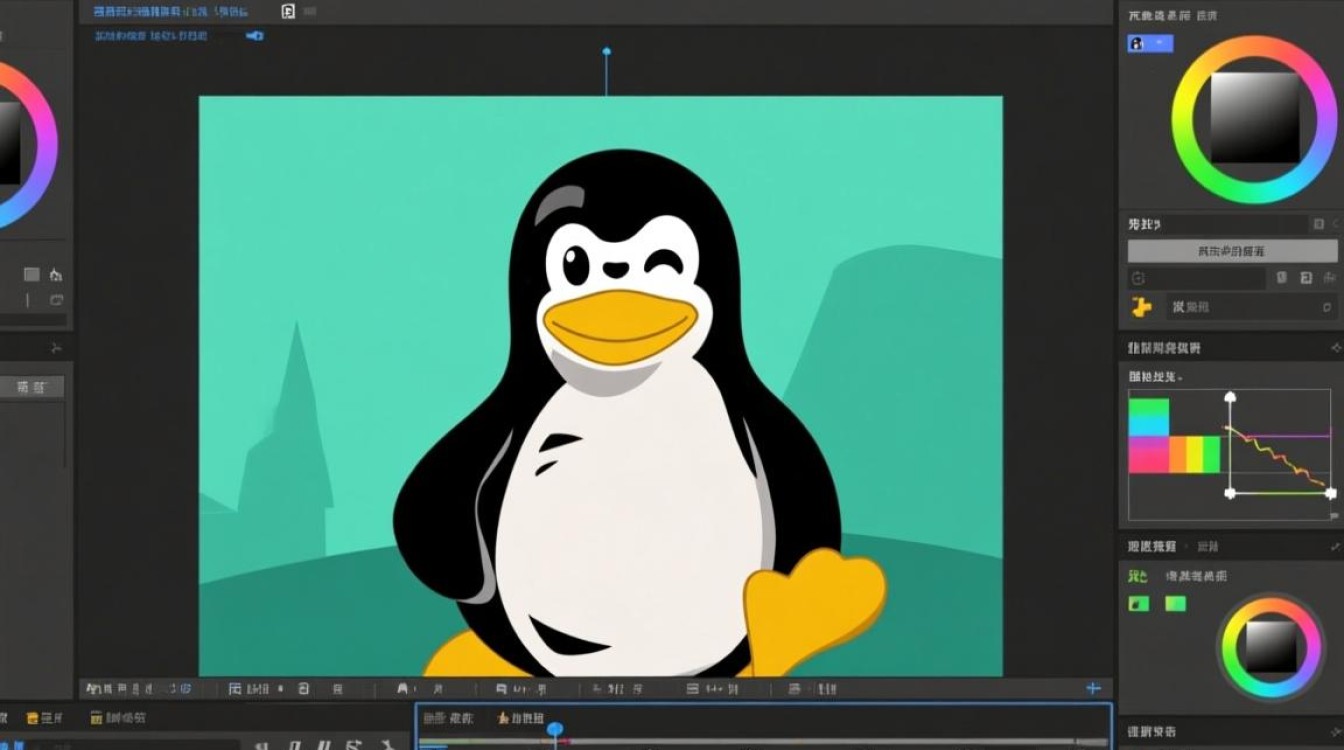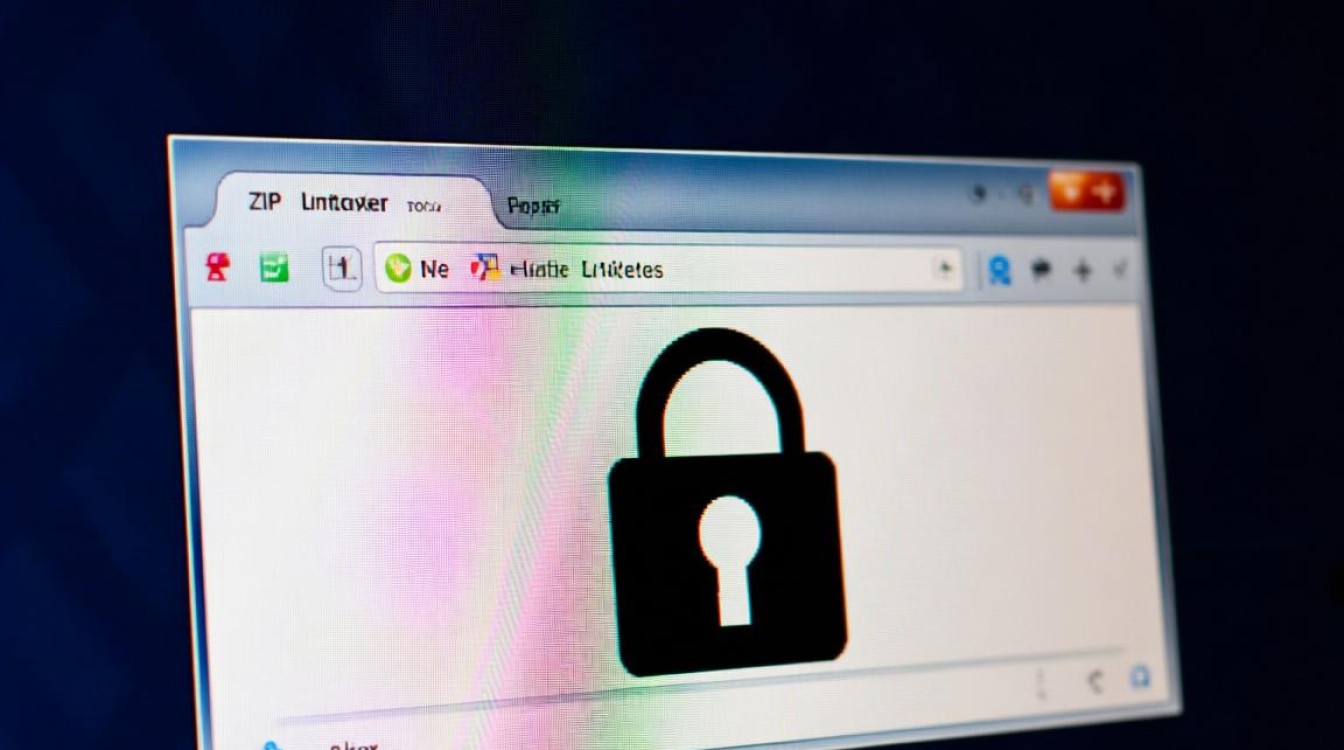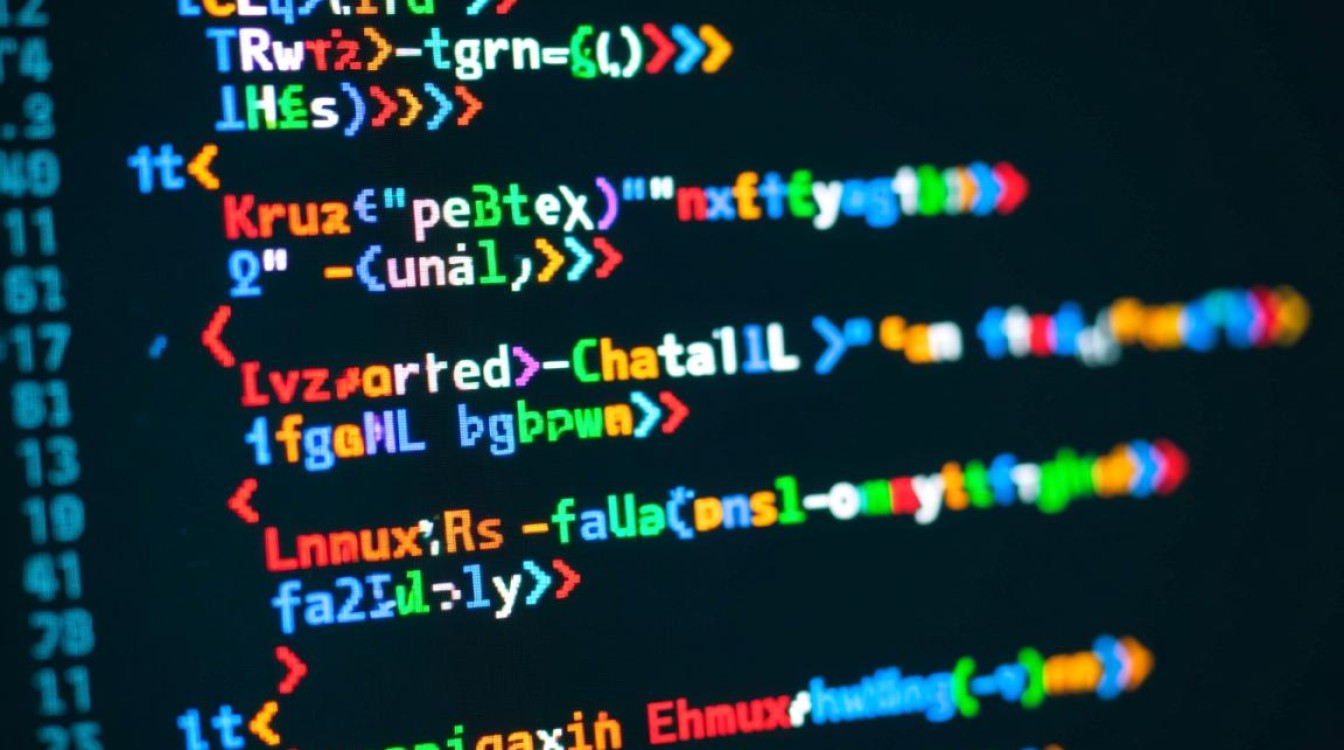在电脑上安装Linux系统是一项能够显著提升计算体验的技术实践,尤其对于开发者、技术爱好者以及追求系统自由与高效的用户而言,Linux系统的开放性、稳定性和安全性使其成为替代传统操作系统的理想选择,本文将详细介绍在电脑上安装Linux系统的完整流程,包括前期准备、安装步骤、系统配置及常见问题解决,帮助读者顺利完成系统部署。

安装前的准备工作
在开始安装Linux系统之前,充分的准备是确保过程顺利的关键,首先需要明确安装目的:是用于日常办公、软件开发,还是服务器搭建?不同目的可能影响Linux发行版的选择(如Ubuntu适合新手,Arch Linux适合进阶用户),确认硬件兼容性,特别是CPU架构(主流为x86_64,部分设备为ARM)、内存容量(建议至少4GB)及硬盘空间(预留至少20GB空闲空间),备份重要数据是必不可少的步骤,避免安装过程中数据丢失。
选择合适的Linux发行版,对于初学者,Ubuntu、Linux Mint等提供图形化界面和丰富文档的发行版更为友好;对于高级用户,Arch Linux、Fedora等可定制性强的发行版则更具吸引力,下载对应版本的ISO镜像文件(推荐选择LTS长期支持版本以获得更稳定的更新),并准备一个容量至少8GB的U盘用于制作启动盘,关闭电脑的Secure Boot(安全启动)功能(部分Linux发行版可能需要关闭以避免兼容性问题),并确保U盘启动优先级高于硬盘。
制作启动盘与启动安装程序
制作启动盘是安装Linux的第一步,推荐使用 balenaEtcher、Rufus 或 Ventoy 等工具,这些工具支持跨平台操作且界面简洁,以 balenaEtcher 为例:插入U盘,打开软件后选择下载的ISO镜像文件,目标设备选择对应的U盘,点击“Flash”按钮开始制作,等待提示“Flash Complete”后,启动盘即制作完成。
制作完成后,将U盘插入电脑,重启并进入BIOS/UEFI设置界面(通常通过按F2、F10、Del或Esc键进入),在启动选项中,选择从U盘启动(可能显示为“USB-HDD”或类似名称),保存设置并退出,电脑将从U盘启动,进入Linux系统的安装界面,根据提示选择语言、时区及键盘布局,随后进入安装类型选择界面。

磁盘分区与安装设置
磁盘分区是安装过程中最关键的步骤之一,直接影响系统的稳定性和数据管理,对于新手,推荐使用“引导式安装”(LVM或传统分区)中的自动分区选项,系统会自动划分/(根分区)、/home(用户数据分区)、swap(交换分区)等必要区域;对于高级用户,可选择“手动分区”以自定义分区大小和类型。
- 根分区(/):存放系统文件,建议分配20-30GB空间,文件系统选择ext4(Linux默认文件系统)。
- home分区:存放用户个人文件,如文档、下载、配置等,建议分配剩余空间的50%以上,便于系统重装时保留数据。
- 交换分区(swap):相当于Windows的虚拟内存,建议设置为内存的1-2倍(若内存大于8GB,可设置为8GB左右)。
分区完成后,设置用户信息:包括用户名、密码(建议设置强密码)和主机名,若需要加密home分区,可在安装选项中勾选“加密磁盘”功能,进一步提升数据安全性,确认安装信息无误,点击“现在安装”开始系统复制过程,通常需要10-30分钟,具体时间取决于硬件性能。
安装完成后的基础配置
系统安装完成后,首次启动会进入登录界面,输入之前设置的用户名和密码即可进入桌面环境,接下来进行基础配置,确保系统满足日常使用需求,更新系统软件源:打开终端,运行sudo apt update && sudo apt upgrade(基于Debian/Ubuntu的系统)或sudo dnf update(基于Fedora的系统),确保所有软件包为最新版本。
安装必要的驱动程序:Linux内核通常能自动识别大部分硬件,但部分显卡(如NVIDIA)或无线网卡可能需要手动安装驱动,在Ubuntu中可通过“软件与更新”中的“附加驱动”选项安装闭源显卡驱动,配置网络连接:有线网络通常即插即用,无线网络可通过桌面右下角的网络图标选择并输入密码连接。

安装常用软件:根据需求开发工具(如VS Code、Git)、办公软件(如LibreOffice)、浏览器(如Firefox、Chrome)等,以Ubuntu为例,可通过软件中心或命令行sudo apt install 软件包名安装,建议配置系统备份(如使用Timeshift定期创建快照),以应对系统故障或数据丢失风险。
常见问题与解决方案
在安装和使用Linux过程中,可能会遇到一些常见问题,以下是典型问题及解决方法:
- 无法识别硬盘:检查BIOS/UEFI中是否开启AHCI模式,确保硬盘接口连接正常,手动分区时,确认分区表类型(GPT或MBR)与启动模式(UEFI或Legacy)匹配。
- 安装后无法进入系统:可能是引导文件损坏,可通过Live USB进入系统,运行
sudo boot-repair工具修复引导(Ubuntu系统)。 - 无线网卡无法连接:部分笔记本的无线网卡需要安装额外驱动,如
sudo apt install firmware-b43-installer(针对Broadcom网卡)。 - 分辨率异常:安装
sudo apt install xserver-xorg-video-firmware更新显卡固件,或在设置中手动调整分辨率。 - 双系统时间不同步:Windows和Linux的时间管理方式不同,可在Linux中运行
sudo timedatectl set-local-rtc 1 --adjust-system-clock同步时间。
在电脑上安装Linux系统不仅是操作系统的一次更换,更是对计算自由与效率的追求,通过明确需求、充分准备、细致操作和后续优化,用户可以充分发挥Linux系统的优势,打造稳定、安全且个性化的计算环境,尽管初期可能面临驱动兼容、软件适配等挑战,但随着Linux生态的不断完善和社区支持的丰富,这些问题已逐渐成为过去,无论是日常办公还是深度开发,Linux系统都能为用户提供强大的技术支撑,开启探索开源世界的精彩旅程。